Ofrecemos diferentes tipos de permisos en monday.com: permisos de cuenta, permisos de espacios de trabajo, tipos de tableros, permisos de tablero y permisos de columna. En este artículo te contaremos sobre los permisos o las restricciones de tablero disponibles, los cuales tienen como objetivo brindar al propietario del tablero control sobre qué información se puede cambiar o ver a nivel tablero.
Configuración de los permisos del tablero
- Paso 1: elige los propietarios de tu tablero.
Antes de configurar los permisos del tablero, debes decidir quién(enes) será(n) el(los) propietario(s) del tablero. Por defecto, el primer propietario será la persona que creó el tablero. Para agregar más propietarios, haz clic en el ícono para "Invitar" personas que se encuentra en la esquina superior derecha de tu tablero:
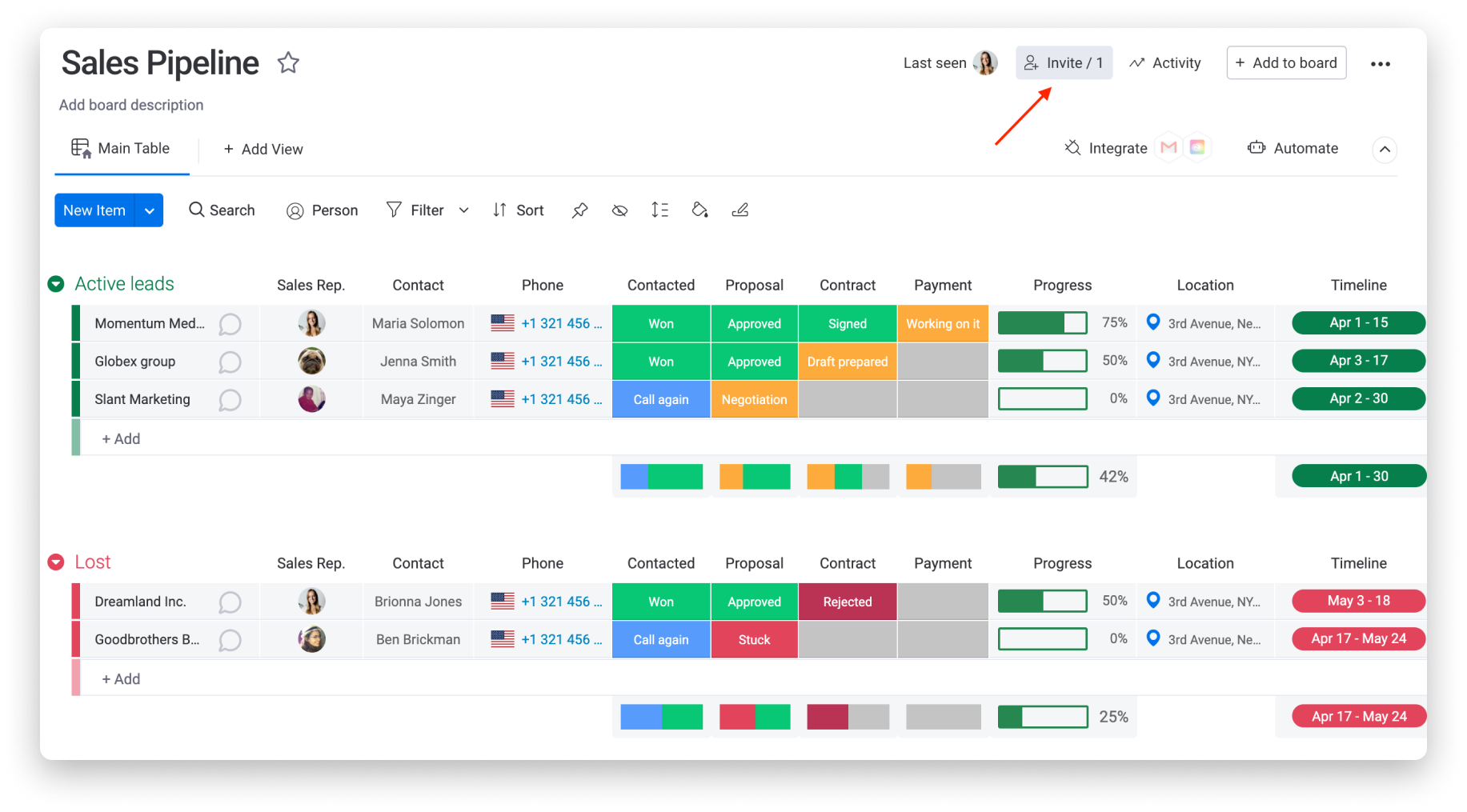
Desde allí, haz clic en la corona gris que aparece a la derecha del nombre del usuario para que esa persona se convierta en el propietario del tablero. Cuando hagas clic en la corona gris, esta se volverá azul. La corona azul indica que ese usuario ahora puede omitir los permisos del tablero actual.
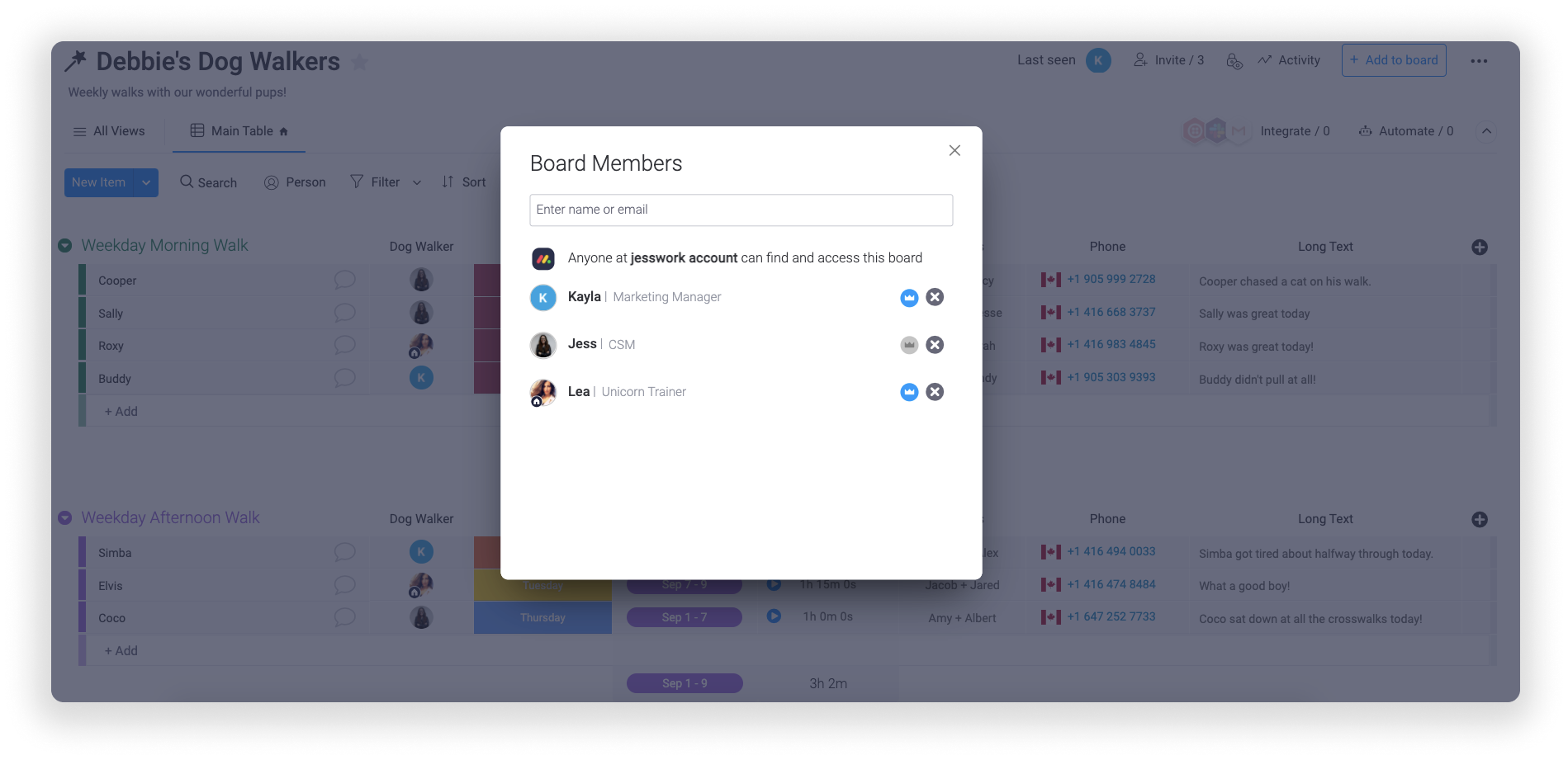
- Paso 2: elige tus permisos.
Para agregar permisos del tablero, haz clic en el menú de tres puntos ubicado en la parte superior derecha de tu tablero. Luego selecciona "Permisos del tablero" en el menú que aparece, de esta forma:
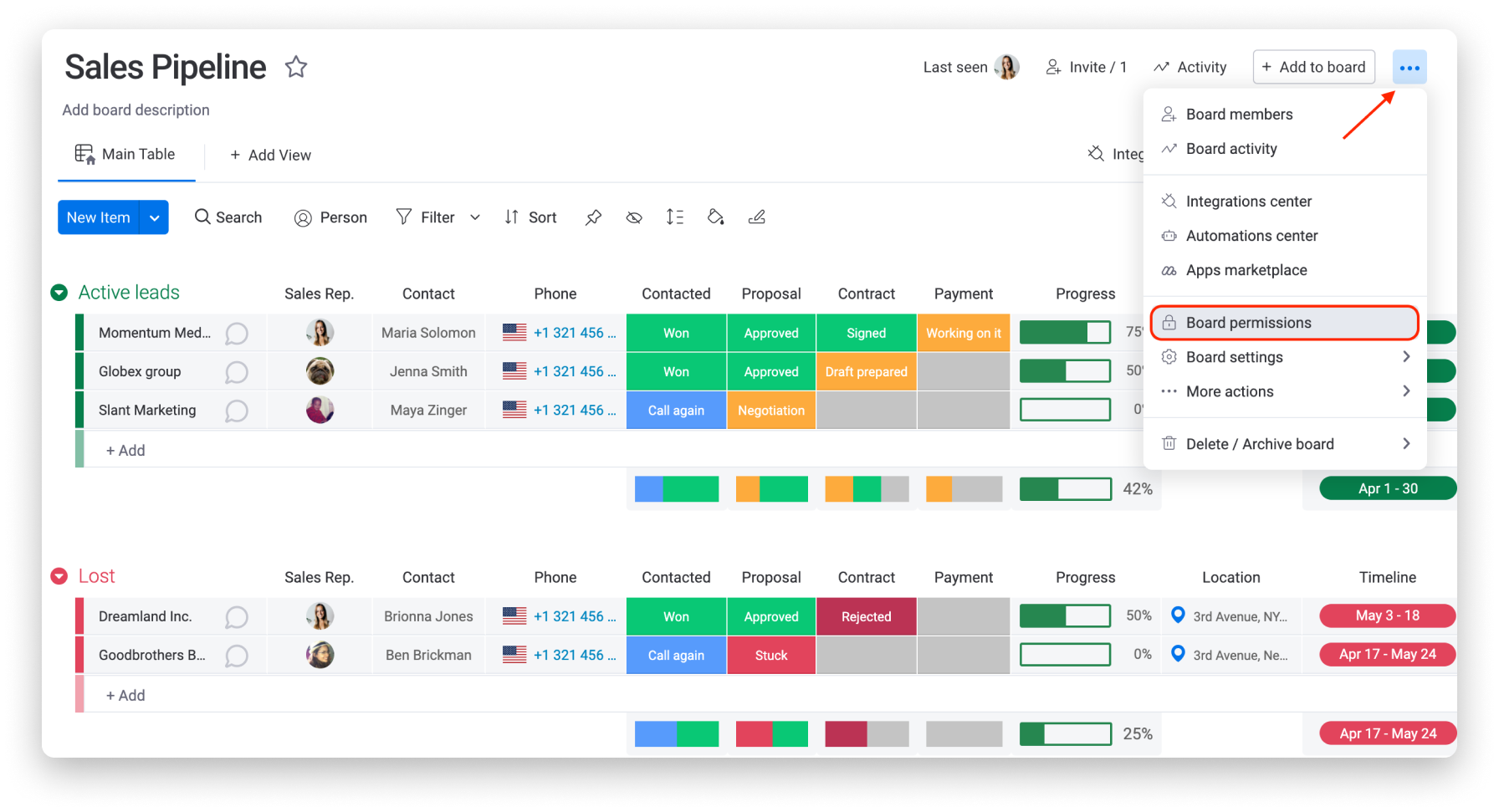
Luego accederás al centro de permisos; desde allí puedes seleccionar el tipo de permiso que deseas aplicar en tu tablero:
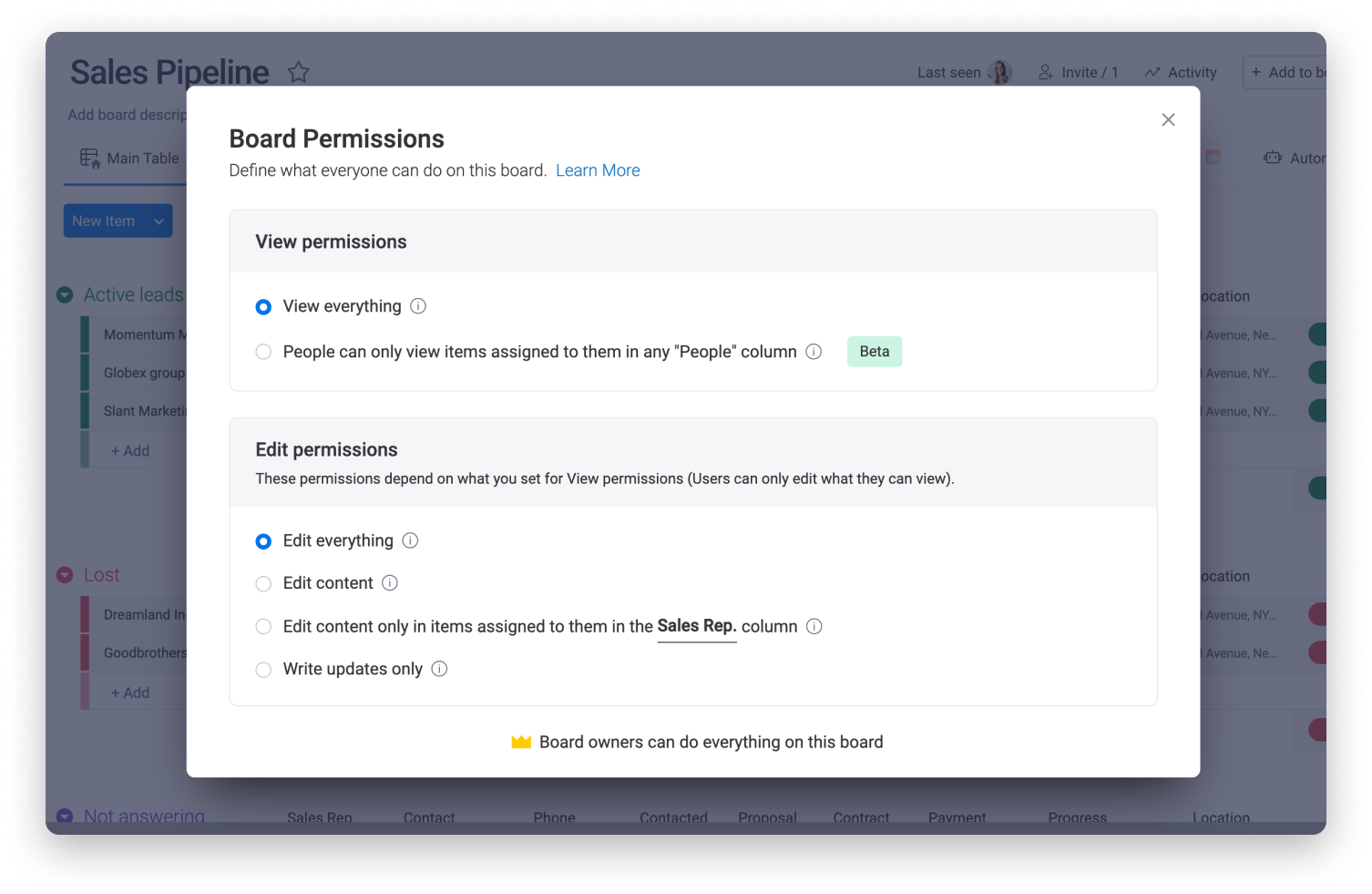
¿Cuáles son los distintos tipos de permisos?
Al configurar los permisos del tablero, puedes elegir entre permisos de edición o permisos de visualización (disponibles solo en el plan Corporativo). ¡Exploremos los permisos de visualización y edición que están disponibles!
Permisos de edición del tablero
Con los permisos de edición del tablero, tienes cuatro opciones diferentes disponibles: editar todo, editar contenido, editar por titular y solo lectura. ¡Exploremos lo que significa cada opción, a continuación!
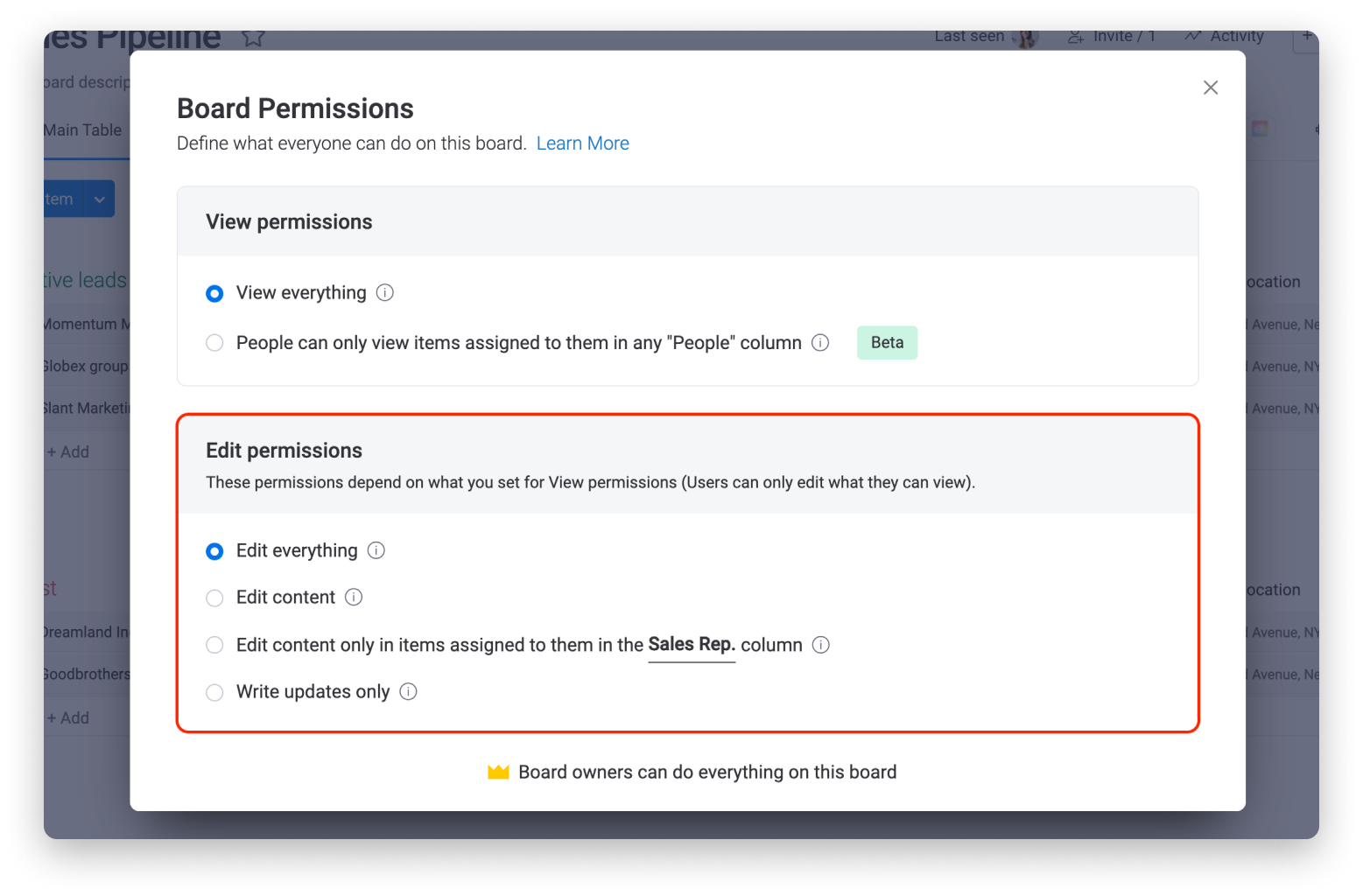
1. Editar todo
La configuración predeterminada en cada tablero es "Editar todo". En el caso de los tableros compartibles y privados, esto significa que todas las personas que estén suscriptas a un tablero pueden cambiar el contenido y la estructura del tablero, agregar elementos nuevos, editar los nombres de las columnas, cambiar los estados y crear actualizaciones. En el caso de los tableros principales, estas acciones están disponibles para cada miembro de la cuenta, aun si no están suscriptos al tablero.
Automatizaciones e integraciones
Esta configuración de permisos también les permite a los usuarios crear modelos nuevos, activar y desactivar modelos creados por otros y eliminar modelos creados por otros. Sin embargo, no pueden editar los modelos de otra persona, guardar modelos de automatización como plantillas o editar la autenticación en un modelo de integración a menos que sean propietarios del tablero.
2. Editar contenido
Este permiso permite a los propietarios que no pertenecen al tablero agregar elementos, eliminar elementos, cambiar estados y celdas en el tablero, mover elementos en el tablero y crear actualizaciones de elementos. No pueden editar los títulos del grupo o de las columnas ni reorganizar la estructura del tablero moviendo grupos o columnas. Si quieres colaborar en un proyecto con un invitado externo en un tablero compartible, pero quieres asegurarte de que no se elimine o reorganice una columna accidentalmente, esta configuración es ideal.
Automatizaciones e integraciones
Esta configuración de permisos también permite a los usuarios crear modelos nuevos, activar y desactivar modelos creados por otros y eliminar modelos creados por otros. Sin embargo, no pueden editar los modelos de otra persona, guardar modelos de automatización como plantillas o editar la autenticación en un modelo de integración a menos que sean propietarios del tablero.
3. Editar por titular
Este permiso, disponible en el plan Pro y planes superiores, permite a las personas que no sean propietarias del tablero editar solamente el contenido de los elementos que se les asignen. Esto significa que no pueden eliminar elementos, crear elementos nuevos ni mover elementos en el tablero. Sin embargo, pueden escribir, editar y eliminar actualizaciones en todos los elementos. También pueden ver y descargar todos los archivos de la columna archivo. Al seleccionar esta opción, el propietario del tablero deberá seleccionar qué columna personas quiere usar al configurar los permisos. Puede usar una o varias columnas personas para hacerlo.
Es una gran opción si quieres que los miembros de tu equipo solo puedan editar las tareas o proyectos asignados a ellos. Con esta configuración, no podrán alterar los elementos de otros miembros del equipo en el tablero.
Automatizaciones e integraciones
Solo los propietarios del tablero podrán agregar, editar y eliminar los modelos de automatización e integración, independientemente de si el usuario (que no es el propietario) haya creado el modelo o no.
4. Solo lectura
Con este permiso, solo los propietarios del tablero pueden cambiar la estructura y el contenido del tablero. El resto de los usuarios solo puede ver el tablero, ver y descargar los archivos de la columna archivo y escribir actualizaciones (así como editar y eliminar actualizaciones que ellos hayan escrito).
Esta configuración es muy útil si quieres que tu cliente pueda ver solo el tablero compartible para mantenerlo actualizado sobre el progreso del proyecto. También es una muy buena opción si estás administrando un directorio u otros recursos de solo lectura de manera interna.
Automatizaciones e integraciones
Solo los propietarios del tablero podrán agregar, editar y eliminar los modelos de automatización e integración, independientemente de si el usuario (que no es el propietario) haya creado el modelo o no.
Permisos de visualización de elementos
Con nuestros nuevos permisos de visualización de elementos, los propietarios de tableros pueden decidir si desean que todos los usuarios con acceso a ese tablero puedan ver todos los elementos en él, o si los usuarios pueden ver solo los elementos asignados a ellos. Esto proporciona un nivel de control adicional y garantiza la colaboración en un espacio, sin poner en peligro el acceso a los datos confidenciales.
Desde el mismo centro de permisos del tablero, verás los dos permisos de visualización disponibles que puedes elegir. ¡Veamos en detalle lo que significa cada opción, a continuación!
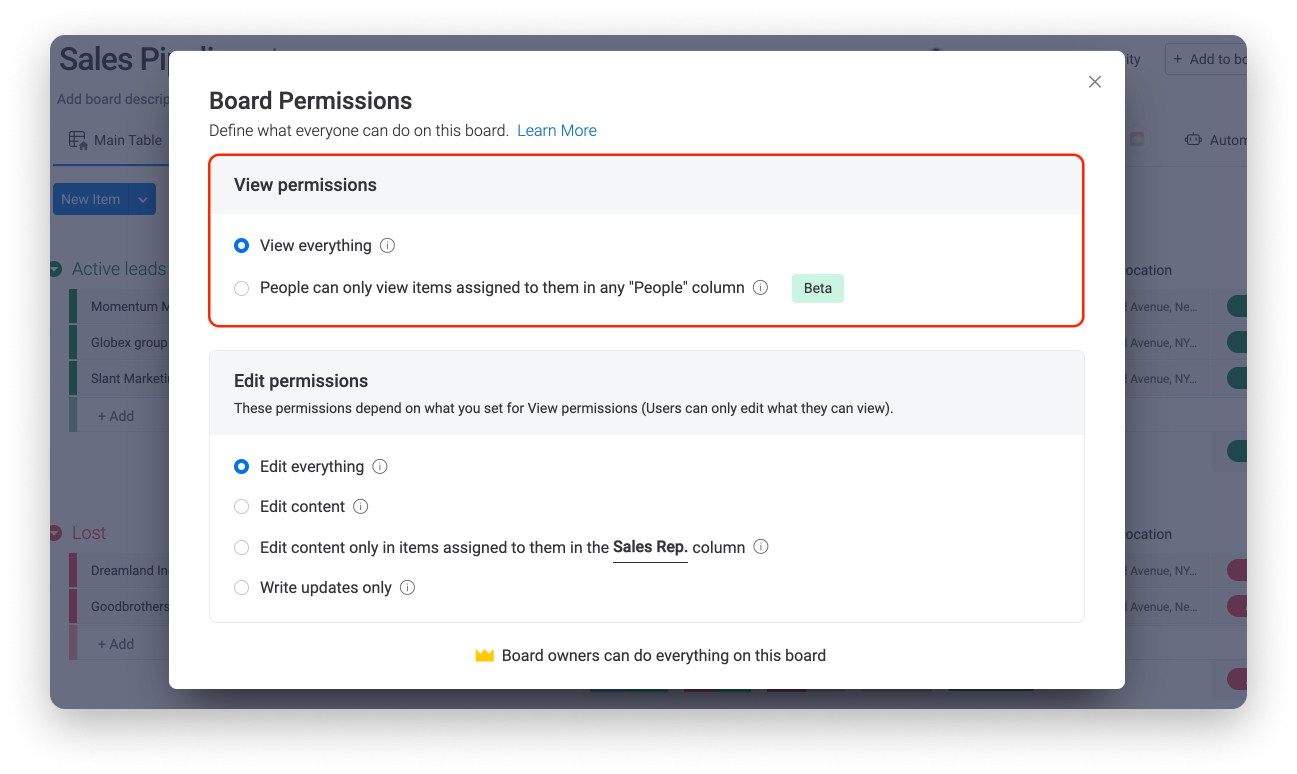
1. Ver todo
Esta es la opción predeterminada y le permitirá a cualquier persona que tenga acceso al tablero ver todos los elementos en él.
2. Ver los elementos que uno tenga asignados en cualquier columna personas
Esta configuración de permisos garantizará que los usuarios asignados a un elemento en cualquiera de las columnas personas del tablero puedan ver solo esos elementos específicos y nada más. Además, el creador de un elemento podrá ver esos elementos específicos, y los propietarios del tablero podrán ver todos los elementos del tablero.
¡Y eso es todo! Esperamos que este artículo te haya sido útil para descubrir cómo los permisos de edición y visualización de tableros pueden ayudarte a controlar qué información se puede cambiar o ver en los tableros. 🙌
Si tienes preguntas, comunícate con nuestro equipo aquí. Estamos disponibles las 24 horas, los 7 días de la semana, y será un gusto ayudarte.



Comentarios